Premiers pas avec Spend Intelligence
Cette section vous aide à vous familiariser avec Ivanti Neurons for Spend Intelligence. Elle vous présente certains des concepts et fonctions, tout en vous guidant pour l'obtention des premiers résultats. Ce n'est pas une présentation exhaustive. Vous trouverez d'autres détails ailleurs dans l'aide. Mais vous trouverez ici une vue d'ensemble qui vous permettra d'explorer et d'expérimenter par vous-même plus confortablement.
Si votre entreprise n'avait jamais implémenté Spend Intelligence jusque là, il vous sera sans doute utile de consulter l'ensemble de cette section. Si votre entreprise utilise déjà Spend Intelligence, cette section peut toujours vous être utile mais vous n'aurez peut-être pas besoin de passer par chaque étape.
N'oubliez pas : Ivanti Neurons for Spend Intelligence n'est pas un logiciel financier, et ne donne pas toujours des valeurs financières exactes. Le système n'a pas pour objectif d'équilibrer vos comptes, mais de vous aider à trier la masse des données de bien logiciel qu'il faut examiner lorsque vous dépensez de l'argent, et à identifier les possibilités d'économie.
Connecteurs : collectez des données
D'abord, nous avons besoin d'un connecteur à une source de données d'inventaire. Il est peu probable que Spend Intelligence soit le premier composant de la plateforme Ivanti Neurons testé par votre entreprise. Il est donc possible que vous ayez déjà configuré un connecteur adapté.
Pour en savoir plus sur la configuration d'un serveur de connecteurs et la création d'un connecteur, reportez-vous à « Configuration de connecteurs ».
Il est également judicieux de s'assurer que vous disposez d'un connecteur avec un outil Single Sign-On (SSO), comme Okta ou Microsoft Entra ID, déjà configuré. Le composant SaaS Management (Gestion du SaaS) utilise ces outils en plus de connecteurs pour certaines applications SaaS afin de déterminer l'utilisation et les responsabilités pour les abonnements Cloud.
Quels sont les logiciels installés ?
Ivanti Neurons for Spend Intelligence affiche deux tableaux de bord qui nous renseignent sur les logiciels en notre possession : Software Insights pour les logiciels sur site et SaaS Management (Gestion du SaaS) pour les logiciels Cloud.
Lorsque vous démarrez l'un des composants Spend Intelligence (Software Insights, License Manager ou SaaS Management), le volet de navigation Spend Intelligence s'affiche. Il vous permet d'ouvrir directement chacune des pages de Spend Intelligence. Dans le reste de cette section, nous allons utiliser ce volet de navigation pour nous déplacer dans l'application.
Dans le volet de navigation Spend Intelligence, sous Vue d'ensemble, cliquez sur Software Insights pour afficher le tableau de bord correspondant. Ce tableau de bord contient différentes vignettes affichant des informations sur votre parc IT. Vous pouvez cliquer sur chaque vignette pour afficher des détails supplémentaires, puis effectuer une analyse en cascade (drill down) pour examiner tout ce qui vous paraît intéressant. Essayez dès maintenant pour voir si vous parvenez à identifier des logiciels en fin de vie ou pouvant être mis à niveau. Vous pouvez aussi visionner d'abord cette courte vidéo :
Voir une vidéo sur Software Insights (4:07)
Pour en savoir plus, reportez-vous à « Software Insights ».
Lorsque vous avez fini d'explorer le tableau de bord Software Insights, cliquez sur Gestion du SaaS sous Vue d'ensemble dans le volet de navigation Spend Intelligence. Cela ouvre le tableau de bord Gestion du SaaS. Ce tableau de bord contient des informations sur vos abonnements Cloud. Comme dans le tableau de bord Software Insights, vous pouvez cliquer sur les vignettes pour afficher des détails supplémentaires, puis effectuer un drilldown pour examiner tout ce qui vous paraît intéressant. Essayez dès maintenant pour voir si vous pouvez connaître les utilisateurs qui utilisent rarement les applications dont ils disposent, et les applications qui vous coûtent le plus cher. Vous pouvez également visionner une courte vidéo qui présente SaaS Management :
Pour en savoir plus, reportez-vous à « SaaS Management (Gestion du SaaS) ».
Quels logiciels avons-nous achetés ?
Alors que Software Insights et SaaS Management vous aident à connaître les logiciels utilisés, License Manager vous aide à connaître les logiciels pour lesquels vous avez payé et à savoir si vous possédez le nombre correct de licences. Si vous utilisez un logiciel disponible sous licence, vous devez posséder la licence en question, sous peine de vous exposer à de lourdes amendes. Cependant, les logiciels sont parfois onéreux et vous n'avez pas envie d'acheter plus de licences que nécessaire. Nous verrons plus loin comment License Manager vous aide à trouver l'équilibre entre vos obligations et vos droits.
Avant de commencer à utiliser License Manager, étudions la terminologie et quelques concepts.
Obligations, mesures et droits
Chaque fois que vous installez un logiciel sous licence, vous êtes soumis à des obligations, auxquelles doivent correspondre des droits, c'est-à-dire une licence. L'importance de vos obligations dépend du logiciel : les différents logiciels évaluent ces obligations à l'aide de différents outils, appelés mesures. Sachez que les différents fournisseurs n'utilisent pas tous le même nom pour la même mesure.
Les mesures les plus basiques sont Par périphérique (ou bien Par ordinateur, Par installation, etc.). Chaque fois que vous installez un logiciel avec cette mesure, vous avez besoin d'une nouvelle licence. Certains logiciels appliquent la mesure Par utilisateur : vous pouvez les installer plusieurs fois, mais un seul utilisateur peut s'en servir avec chaque licence. Les logiciels client/serveur, comme Microsoft SQL Server, utilisent souvent une mesure de type Par serveur, Par cœur ou Par processus. Vos obligations dépendent alors du matériel du serveur où le logiciel est installé. Il existe aussi des licences illimitées, souvent appelées licences de site, qui autorisent tous les utilisateurs associés à un site ou une région spécifique à utiliser un logiciel.
Vous devez vérifier le type de mesure qu'applique le logiciel que vous installez, afin de calculer le nombre de licences qu'il vous faut pour obtenir les droits correspondants.
Types de produit : différentes manières d'acheter des licences
De même que vos obligations sont calculées d'après différentes mesures, vous pouvez aussi acheter des licences pour respecter ces obligations avec différents types de produit. Là encore, sachez que les différents fournisseurs n'utilisent pas tous la même terminologie. Il existe quatre types de base :
- Licence de base (perpétuelle) : Vous donne le droit d'utiliser une version spécifique d'un logiciel spécifique, à tout jamais. Vous pouvez généralement effectuer une mise à niveau vers les versions mineures et appliquer les correctifs, mais vous ne pouvez pas mettre le logiciel à niveau vers la prochaine version majeure.
- Licence de maintenance : Combinée à la licence de base, elle vous donne le droit d'utiliser un logiciel à tout jamais et de le mettre à niveau vers la toute dernière version pendant la durée du contrat de maintenance. Ces licences fournissent souvent d'autres avantages, et doivent être renouvelées pour ne pas interrompre le contrat de maintenance.
- Licence de mise à niveau : Vous donne le droit d'effectuer la mise à niveau d'un logiciel vers la version la plus récente à partir d'une version plus ancienne.
- Abonnement : Vous permet d'utiliser une application distribuée dans le Cloud pendant une durée spécifique.
Voir une vidéo sur les types de produit (5:30)
Chaque fois que vous achetez l'un de ces types de licence, cela s'appelle une transaction. License Manager vous aide à déterminer les licences disponibles en comparant les licences de maintenance et de mise à niveau avec les licences de base pour afficher les droits correspondants.
Pour en savoir plus, reportez-vous à « License Manager (Gestionnaire de licences) ».
Création de données de droits et bibliothèque SKU
Jusqu'à présent, nous avons parlé des obligations, c'est-à-dire des logiciels que vous utilisez et qui exigent une licence. Voyons maintenant les droits : les contrats et licences qui vous donnent le droit d'utiliser le logiciel concerné.
En général, vous importez vos contrats et transactions de licence à partir de feuilles de calcul. Les fournisseurs donnent souvent ces informations sous forme de feuille de calcul, et c'est une méthode pratique pour les gérer. Cependant, vous pouvez également créer des contrats et des transactions directement dans Ivanti Neurons for Spend Intelligence. C'est ce que nous allons faire tout de suite pour mieux comprendre à quoi ressemblent ces enregistrements.
Avant de créer un contrat, il est utile de connaître un autre composant du système : la bibliothèque SKU. La bibliothèque SKU Ivanti contient le prix de nombreux SKU (Stock Keeping Units - Références) de logiciel, qui correspondent aux articles spécifiques que vous pouvez acheter chez un fournisseur. Ces prix sont utilisés dans le système si vous n'avez pas entré de coût en même temps qu'une transaction ou importé une liste de tarifs. Nous parlons de coût pour la somme que vous avez versée pour une licence et de prix pour le tarif que le fournisseur mentionne dans ses publicités concernant cette licence. La combinaison nom de fournisseur + code SKU identifie un logiciel de manière unique. Il est donc important d'entrer correctement le nom du fournisseur, pour vous assurer qu'il correspond aux noms figurant dans la bibliothèque SKU.
Pour créer un contrat :
- Sous Droits dans la barre latérale Spend Intelligence, cliquez sur Contrats.
La grille de données Contrats s'affiche. - Dans le menu Actions, cliquez sur Créer.
Le volet Créer un contrat apparaît. - Commencez à taper le nom du fournisseur dans le champ Fournisseur.
Pendant que vous saisissez un nom de fournisseur, la liste déroulante des fournisseurs correspondant dans la bibliothèque SKU s'affiche.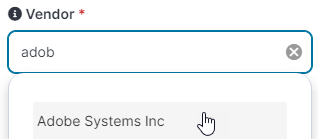
- Sélectionnez le fournisseur requis.
- Entrez le numéro de contrat.
La combinaison des champs Numéro de contrat et Fournisseur doit être unique. - Remplissez les autres champs selon vos besoins.
Pointez sur l'icône i en regard d'une étiquette de champ pour obtenir des informations sur la façon de remplir ce champ. - Cliquez sur Créer.
Le contrat est créé.
Pour en savoir plus, reportez-vous à « Contrats ».
Le contrat est le cadre dans lequel vous achetez un logiciel. Il détermine les conditions d'utilisation de ce logiciel. La licence vous donne le droit d'utiliser un logiciel dans certaines conditions. Vous entrez les licences dans le système sous forme de transactions, c'est-à-dire d'enregistrements d'achat. Ajoutons-en une manuellement pour mieux comprendre ce qui se passe ensuite lorsque l'on importe des transactions de licence.
Pour créer une transaction :
- Sous Droits dans la barre latérale Spend Intelligence, cliquez sur Transactions.
La page Transactions s'affiche. - Dans le menu Actions, cliquez sur Créer.
Le volet Créer une transaction apparaît. - Entrez le nom du fournisseur, comme vous l'avez fait pour le contrat.
- Entrez le code SKU si vous le connaissez.
Si une entrée correspondant aux deux champs Fournisseur et Code SKU est trouvée dans la bibliothèque SKU, le volet est automatiquement mis à jour à l'aide des champs du SKU correspondant. - Remplissez les autres champs selon vos besoins.
Si le champ Type de produit n'a pas été rempli automatiquement à partir des valeurs des champs Fournisseur et Code SKU, il est important de sélectionner la bonne valeur, car cela affecte les résultats affichés dans License Manager. Pour en savoir plus, reportez-vous à « Sélection du type de produit ».
Si vous choisissez une valeur Récurrence des coûts autre que Une seule fois, vous devez remplir les champs Début de couverture et Fin de couverture.
Si vous cochez la case Illimité, la quantité est définie sur 1 et vous ne pouvez pas la modifier. - Cliquez sur Créer.
La transaction est créée et les données du système sont mises à jour. Vous êtes avertis lorsque le traitement des données prend fin.
Si vous avez spécifié un numéro de contrat qui existe déjà, la transaction est liée à ce contrat. Si vous avez spécifié un numéro de contrat qui n'existe pas, un nouveau contrat sans date d'expiration est créé sous ce numéro de contrat. Si vous n'avez spécifié aucun numéro de contrat, la transaction n'est liée à aucun contrat.
Préparation de l'importation de vos licences
Avant d'importer vos enregistrements de licence, déterminez le résultat à obtenir et collectez les informations nécessaires. Notre meilleur conseil : commencez petit. Choisissez un petit jeu d'enregistrements pour un produit de bureau à installer, venant d'un seul fournisseur. En choisissant quelque chose de simple, vous vous familiarisez avec le système et ses concepts en manipulant un ensemble de données gérable. Et surtout, vous obtenez plus rapidement un résultat de cette façon. Vous pourrez ensuite passer à des jeux de données plus volumineux et plus complexes. Les données de licence sont parfois un peu désorganisées. Les meilleures pratiques conseillent donc de les importer peu à peu, en gagnant de l'expérience au fur et à mesure, et en corrigeant un petit nombre de problèmes à chaque fois. Ainsi, les données de votre système sont propres et exactes, il sera plus facile d'identifier et de résoudre les problèmes, et vous en saurez davantage sur votre situation en matière de licences après chaque importation. Si vous importez toutes vos données de licence en une seule fois, vous risquez de devoir corriger un grand nombre d'erreurs et il sera difficile de savoir par où commencer. Commencez petit et avancez pas à pas.
Une fois que vous maîtrisez le système, vous pouvez choisir l'ordre dans lequel traiter vos fournisseurs. Pour choisir cet ordre, prenez en compte :
- le nombre et la complexité des licences ;
- les dépenses annuelles ;
- la probabilité d'un audit ;
- l'importance du logiciel pour votre entreprise.
Ciblez les fournisseurs pour lesquels vous aurez les meilleurs résultats pour le moins d'efforts.
Collecte des preuves de droits
Chaque fournisseur peut avoir des exigences différentes pour les documents qu'il considère comme preuves de vos droits lors d'un audit. Vous devez donc demander à chaque fournisseur ce qu'il lui faut. Généralement, il suffit d'un bon de commande, mais vous pouvez être amené à fournir les éléments suivants : contrat, notification du fournisseur, certificat de licence, accord de novation, produit en boîte complète ou support physique, facture du revendeur, portail en ligne de l'éditeur ou rapports de droits de l'éditeur.
Une fois que vous avez réuni vos documents de preuve de droits, vérifiez qu'ils sont complets et exacts. Les rapports de droits des fournisseurs mentionnent-ils bien les entreprises enfant ou sous-contrats ? Les calculs donnés par les fournisseurs correspondent-ils à votre historique d'achats ? Si possible, comparez plusieurs sources (factures, rapports de licences du fournisseur, etc.) pour valider votre preuve de droits.
Importation de vos données de licence
Vous avez collecté et vérifié une série d'enregistrements de licence. Il est maintenant temps de les entrer dans le système. Vous pouvez les entrer manuellement, un par un, depuis la page Transactions comme nous l'avons fait précédemment (voir aussi « Transactions et types de produit ») mais cette méthode est prévue pour créer une seule transaction. Il est bien plus simple, plus rapide et moins source d'erreur d'importer vos transactions.
Pour les produits Microsoft, vous pouvez directement importer la liste Microsoft License Statement (MLS). Pour les autres fournisseurs, il existe une feuille de calcul modèle que vous pouvez télécharger, qui contient les colonnes requises et un texte d'aide pour vous guider.
Remplissage de la feuille de calcul modèle
Les meilleures pratiques conseillent de télécharger la dernière version de la feuille de calcul modèle générique avant de commencer, car elle contiendra les colonnes correctes et les consignes les plus récentes. Pour en savoir plus, reportez-vous à « Sources d'importation ».
Pour télécharger la feuille de calcul modèle
- Dans la barre latérale Spend Intelligence, sous Configuration, cliquez sur Sources d'importation.
La page Sources d'importation s'affiche. - Cliquez sur Ajouter.
Le volet Ajouter une source d'importation s'affiche. - Sous Importation générique de transactions de licence, cliquez sur Télécharger un fichier de modèle.
La feuille de calcul modèle est téléchargée.
Avant de pouvoir remplir la feuille de calcul modèle, vous devez cliquer sur le bouton Activer la modification qui apparaît sous la barre de menus. Nous vous recommandons aussi de copier ce fichier à un endroit où il sera sauvegardé. Vous ne voulez pas le perdre.
Les premières lignes de la feuille de calcul contiennent des instructions, et la ligne suivante contient les en-têtes de colonne. Ne supprimez pas ces lignes et ne modifiez pas le texte des en-têtes de colonne. L'outil d'importation Spend Intelligence utilise ces cellules de la feuille de calcul pour associer les données que vous importez aux valeurs correctes dans Spend Intelligence. La ligne située sous les en-têtes de colonne contient des données échantillon, que vous devez écraser.
Pour chaque ligne, remplissez autant de colonnes que possible dans la feuille de calcul. En particulier, essayez de remplir toutes les colonnes dotées d'un en-tête rouge. Placez le pointeur de souris sur un en-tête de colonne pour afficher un popup qui précise les données requises.
N'oubliez pas, surtout lors de vos premières manipulations, de ne pas ajouter trop de lignes. Créez d'abord un petit fichier d'importation, pour comprendre plus facilement comment les données importées s'affichent dans le système.
Importation de la feuille de calcul
Vous pouvez ajouter un grand nombre de sources d'importation, et chacune peut être importée plusieurs fois pour ajouter de nouveaux enregistrements ou mettre à jour le contenu existant. Si vous supprimez une source d'importation, tous les enregistrements associés sont supprimés. Prenez le temps de réfléchir aux sources d'importation que vous voulez créer et aux noms que vous voulez leur donner. Le nom et le contenu des sources d'importation vous aident à visualiser votre parc logiciel, ainsi qu'à planifier la gestion des données correspondantes dans Spend Intelligence. Pour en savoir plus sur la façon d'importer les données, reportez-vous à « Sources d'importation ».
Validation de l'importation
Si tout se passe bien, vous voyez à la fin de l'importation apparaître l'état Terminé. Cependant, vous pouvez voir un message d'avertissement intitulé Terminé avec des erreurs. Pas de panique. Cliquez sur le titre de la source d'importation, puis sur la page des instances d'importation. Cliquez sur le lien de la colonne Date et heure d'importation pour voir les détails de l'importation. Si la page Récapitulatif signale la présence d'erreurs ou d'avertissements, cliquez sur l'onglet Messages pour en savoir plus.
Les messages d'erreur signalent un problème dans le fichier d'importation, qu'il faut résoudre pour que vous puissiez analyser vos licences. Les messages d'avertissement, quant à eux, dont moins importants et n'affectent pas toujours directement votre analyse.
Interprétez soigneusement les messages, résolvez les problèmes dans votre feuille de calcul, puis réimportez le fichier mis à jour.
Leçons à tirer de vos données
Maintenant que votre système contient des données de transaction, vous pouvez commencer à les analyser. N'oubliez pas : Ivanti Neurons for Spend Intelligence n'est pas un logiciel financier, et il n'est pas conçu pour donner des chiffres exacts. Il vise seulement à donner une image générale des dépenses pour que nous puissions concentrer nos efforts au bon endroit.
Coûts et prix
Les informations de dépenses peuvent provenir de trois endroits et elles sont déterminées dans l'ordre suivant :
- Coûts importés avec les transactions de licence ou les contrats. Il s'agit en principe de la somme réellement payée, avec les réductions que vous avez négociées. Ces données sont donc traitées en premier.
- Listes de tarifs que vous avez importées. Elles contiennent en principe le prix qu'il faut généralement vous attendre à payer.
- Tarifs trouvés pour les logiciels correspondants dans la bibliothèque SKU Ivanti. Elle contient le prix de nombreux SKU de logiciel. Ce sont les prix standard, sans offre spéciale ni réduction.
Dans la barre latérale Spend Intelligence, sous Récapitulatif, cliquez sur License Manager (Gestionnaire de licences). Le tableau de bord License Manager apparaît. Il contient une série de graphiques et de grilles de données qui vous permettent d'examiner votre situation en matière de licences. Vous pouvez cliquer sur les graphiques et les grilles de données pour afficher des détails supplémentaires sur les éléments qui vous intéressent. Pour en savoir plus, reportez-vous à « License Manager (Gestionnaire de licences) ».
Comparaison des droits et obligations
Une fois que vous avez examiné les tableaux de bord License Manager, pensez à comparer vos droits et vos obligations. Le processus comprend deux étapes :
- Déterminez les licences dont vous disposez. Après avoir correctement combiné toutes vos transactions de base, de maintenance et de mise à niveau, quels sont mes droits ?
- Comparez ces licences disponibles avec les installations découvertes.
Vous trouverez d'autres informations à la section « Comparaison de vos droits et obligations ». Vous pouvez aussi visionner les deux vidéos de présentation ci-dessous.
Comment interpréter le récapitulatif dynamique de vos données de licence et d'installation, afin de mieux comprendre votre position actuelle en matière de licences :
Comment utiliser la fonction d'alignement des licences pour déterminer si vous avez assez de licences pour votre parc IT :
Et ensuite ?
Maintenant que vous avez suivi cette rapide visite guidée de Spend Intelligence, vous disposez de plusieurs méthodes pour étendre son utilisation et en tirer davantage de valeur. La première chose à faire, c'est évident, consiste à importer davantage de licences pour créer une image plus complète de vos droits et obligations. Lorsque vous le faites, n'oubliez pas de le faire étape par étape, en choisissant comment avancer en fonction des facteurs suggérés précédemment.
Voici d'autres suggestions :
- Intégrez la solution avec Ivanti Neurons for ITAM afin de partager les données entre votre système de gestion du cycle de vie des biens et votre système de suivi des achats de licences logicielles. Reportez-vous à « Intégration avec Ivanti Neurons for ITAM ».
- Intégrez la solution avec Ivanti Neurons for ITSM pour journaliser des tickets de récupération directement depuis Ivanti Neurons for Spend Intelligence. Reportez-vous à « Connexion de Software Insights à Ivanti Neurons for ITSM ».